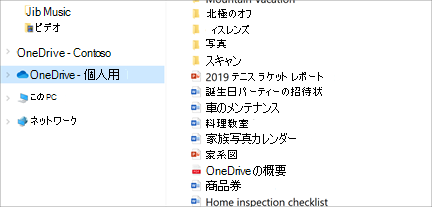注: このクイック スタートは、自宅アカウントと個人用アカウント用の OneDrive 用です。 職場および学校アカウントについては、「OneDrive for Work or school Quick Start」を参照してください。
ブラウザーで OneDrive を使用する
-
office.com にサインインします。
https://login.partner.microsoftonline.cn にサインインし、[OneDrive] を選びます。
https://portal.office.de にサインインし、[OneDrive] を選びます。
-
-
項目の右上隅にある円を選択してファイルまたはフォルダーを選択し、ページの上部にあるコマンドを選択します。
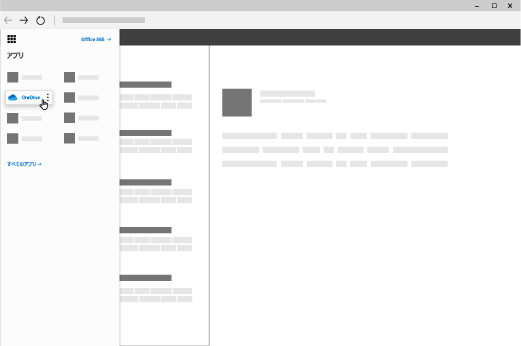
OneDrive にファイルまたはフォルダーをアップロードする
OneDrive には、300 種類以上のファイルを格納できます。 Microsoft Edge または Google Chrome を使用する場合
-
[ 新しい > ファイルのアップロードの追加] または [ フォルダーのアップロード ] > [フォルダー] を選択します。
-
アップロードするファイルまたはフォルダーを選択します。
-
[開く] または [フォルダーの選択] を選択します。
他のブラウザーを使用する場合
-
[アップロード] を選択し、アップロードするファイルを選択して、[開く] を選択します。
-
[アップロード]、[フォルダー] が表示されない場合、フォルダーを作成して、そのフォルダーにファイルをアップロードします。
![[アップロード] が選択されていることを示すスクリーンショット](/images/ja-jp/8866818a-d50a-459c-87e9-59d2dc333073)
注: インストールされている OneDrive 同期アプリ を使っている場合は、エクスプローラーでアップロードすることもできます。 アップロードするファイルを選択し、[エクスプローラー ナビゲーション] ウィンドウで OneDrive にドラッグします。
ファイルを OneDrive に保存する
-
[ファイル] > [OneDrive - 個人用] > コピーを保存する] を選択します。
-
[ここにファイル名を入力してください] を選択し、名前を入力します。
-
別のフォルダーに保存する場合は、[参照] を選択し、目的のフォルダーを選択します。
-
[保存] を選びます。
次回 Office アプリを開くと、[ホーム] タブの [最近使ったファイル] リストに保存したファイルが表示されます。
注: Microsoft 365、Office 2019、または Office 2016 が必要です。
[OneDrive - 個人用] が一覧に表示されない場合
-
[場所の追加] を選びます。
-
[OneDrive] を選択し、Microsoft アカウントにサインインします。
デスクトップで OneDrive を使用する
Windows 10または 11 を使用する場合、OneDrive から既にサインインしてファイルを同期するように求められる場合があります。
エクスプローラーで、[OneDrive – 個人用] を選択します。
OneDrive がセットアップされていない場合は、次を参照してください。
補足説明
|
|
サポートに問い合わせ Microsoft アカウントとサブスクリプションに関するヘルプについては、「Account & Billing Help 」を参照してください。 テクニカル サポートについては、「Microsoft サポートに問い合わせ」 にアクセスし、問題を入力し、[ヘルプ]を選択します。 それでもサポートが必要な場合は、[サポートに問い合わせ] を選択して、最適なサポート オプションに導きます。 |
|
|
|
管理者 管理者は、管理者、OneDriveのヘルプを表示するか、OneDrive 技術Community、Microsoft 365のサポートにお問い合わせください。 |


![Word ドキュメントの [コピーの保存] ページの場所の一覧。](/images/ja-jp/031ab342-2ff3-4077-aca0-fc5280d96326)
![Word の [名前を付けて保存] ページ上の [場所の追加] ボタンおよび [場所の追加] リストのスクリーンショット。](/images/ja-jp/da3dc4fa-3121-4957-9b19-0532ff9e382b)